Comment écrire plus vite sous Android avec des raccourcis clavier ?
lundi 22 février 2016 à 14:05I. Présentation
Le clavier Google intégré à Android peut-être personnalisé, enfin même s’il s’agit d’un autre clavier puisque les constructeurs ajoutent bien souvent un clavier à leur sauce. Quoi qu’il en soit, la personnalisation reste toujours possible. La première chose que l’on pense à faire généralement c’est ajouter des mots à son dictionnaire personnel au sein du clavier, notamment pour des mots spécifiques qui ne seraient pas intégrés dans le dictionnaire d’origine.
 Une autre manière de le personnaliser et c’est ce que l’on va voir dans ce tutoriel, c’est les raccourcis clavier. Par exemple, on saisit “bjrm” et ceci va écrire “Bonjour Monsieur“. Une façon intéressante d’écrire moins de caractères donc plus vite pour au final sortir un mot ou même une phrase grâce à un raccourci.
Une autre manière de le personnaliser et c’est ce que l’on va voir dans ce tutoriel, c’est les raccourcis clavier. Par exemple, on saisit “bjrm” et ceci va écrire “Bonjour Monsieur“. Une façon intéressante d’écrire moins de caractères donc plus vite pour au final sortir un mot ou même une phrase grâce à un raccourci.
Nous avons tous des expressions que nous utilisons régulièrement, des bouts de phrases que l’on reprend souvent, alors c’est eux qu’il peut être intéressant de définir en raccourci. Par exemple, si l’on écrit souvent “Je pense que“, on peut très bien créer un raccourci “jpq“.
Voyons maintenant comment faire, sachant que pour ma part j’utilise un Nexus 5 sous Android Marshmallow.
II. Créer un raccourci
Tout d’abord on accède à “Paramètres” puis on choisit “Langue et saisie“.
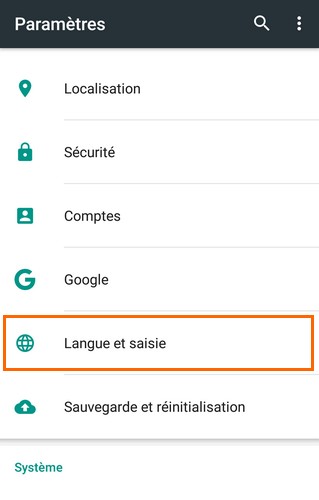
Appuyez ensuite sur “Dictionnaire personnel“.
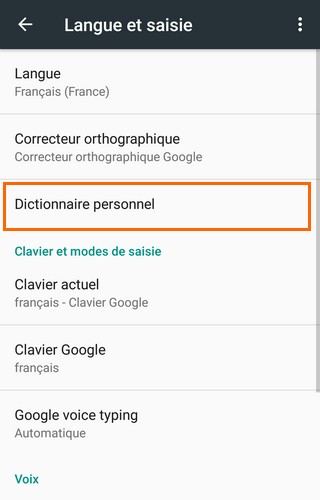
Sur la droite, appuyez sur le + pour créer une nouvelle entrée dans le dictionnaire.
![]()
C’est maintenant que l’on va créer notre raccourci, on saisit sur la première ligne le mot ou même la phrase à ajouter au dictionnaire, et en dessous le raccourci de saisit que l’on veut associer. Une fois que la saisie est terminée, cliquez sur la flèche de retour arrière pour valider, et recommencez si vous souhaitez ajouter d’autres mots/phrases.
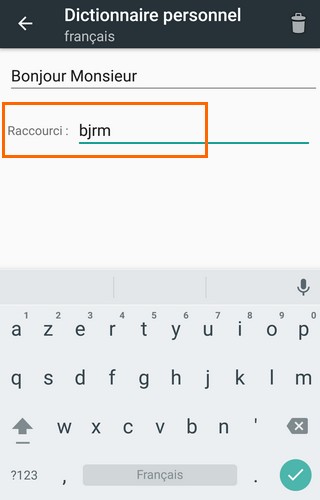
Pour tester, il suffit de faire appel au clavier dans une application, par exemple pour envoyer un SMS, on saisit dans le message “bjrm” et on voit que le clavier suggère “Bonjour Monsieur“. Il suffit d’appuyer sur la correction proposée pour remplacer le raccourci par le véritable texte associé, pratique non ?
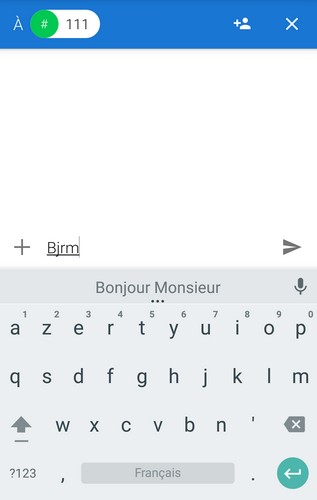
Certes, ça prend un peu de temps au début de rentrer les différents raccourcis que l’on souhaite utiliser, mais une fois qu’ils sont créés et que l’on a l’habitude de les utiliser, il y aura un réel gain de temps pour rédiger depuis votre smartphone.